Win10更改设备安装设置来解决是否安装该设备的提示
摘要:我们在使用Win10系统时,当有外来设备接入电脑,系统就会提示是否安装该设备。不少用户对这个提示感到厌烦,其实我们可以更改设备安装设置来解决...
我们在使用Win10系统时,当有外来设备接入电脑,系统就会提示是否安装该设备。不少用户对这个提示感到厌烦,其实我们可以更改设备安装设置来解决这个问题。
操作方法
1.打开控制面板,点击系统。
2.点击高级系统设置。
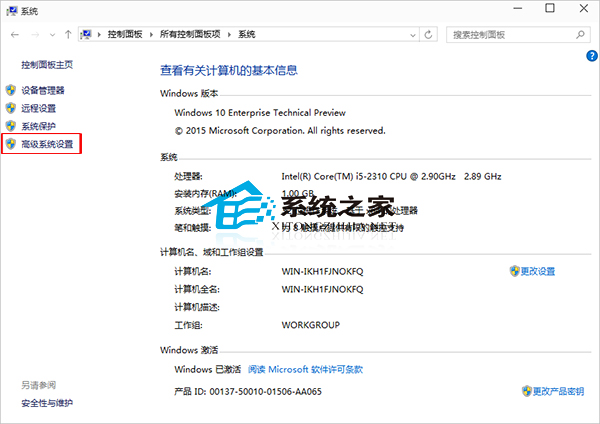
3.点击设备安装设置,启动它。
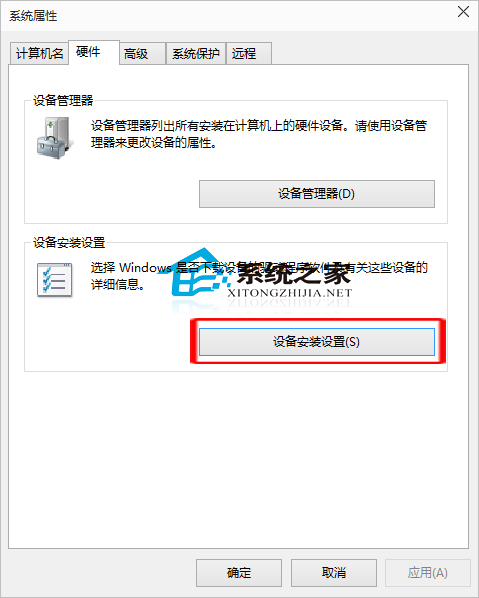
4.进行你所需要的需改。
完成上述设置后,我们可以运行设备管理器主动安装设备,大家按需选择操作方式吧。
【Win10更改设备安装设置来解决是否安装该设备的提示】相关文章:
★ 怎么把WinPE的ios安装到硬盘?安装winpe到硬盘的教程
★ 微软全新浏览器Spartan体验:最大亮点数字助手Cortana(小娜)
